Hallo Community,
Die Microsoft Store-App, zickt ja gerne bei Installation/Aktualisierung von Apps herum. Gestern haben wir euch schon einmal aufgezeigt, wie Ihr die Microsoft Store-App zurücksetzen( ➡ https://windowsunited.de/2018/03/01/die-microsoft-store-app-zuruecksetzen-so-wirds-gemacht/ ) könnt.
Da dieses aber nicht bei jedem User zum Erfolg führt, hat Microsoft ein Diagnose-Tool für die Microsoft Store-App veröffentlicht. Wie Ihr diese benutzt und wo Ihr dieses Diagnose-Tool herunterladen könnt, das möchten wir euch in der heutigen Anleitung, einmal aufzeigen. Also los geht’s:
Zuerst einmal haben wir Euch die Originalfehlermeldung abgebildet, die Ihr bei der Installation/Aktualisierung einer neuen Store-App erhaltet:
Link zum Diagnose-Tool von Microsoft: ➡ http://aka.ms/diag_apps10
Hinweis: Die Benutzung des Microsoft Diagnose-Tool geschieht auf eure eigene Verantwortung. WindowsUnited übernimmt keine Haftung, für evtl. Schäden an eurem System oder der Hardware.
Schritt 1, Das Microsoft Diagnose-Tool herunterladen:
- Ladet euch das Microsoft Diagnose-Tool auf euer System herunter. Eine Installation ist anschließend nicht notwendig. Klickt einfach doppelt auf die Anwendung und das Microsoft Diagnose-Tool öffnet sich.
Schritt 2, Das Microsoft Diagnose-Tool verwenden:
- Klickt auf „Weiter“, nun beginnt das kleine Hilfsprogramm eure Windows Installation(Microsoft Store-App) auf Fehler zu untersuchen.
- Anschließend habt Ihr die Möglichkeit, die Windows Store-App zurückzusetzen. Nun beseitigt das Tool, alle vorhandenen Probleme mit der Microsoft Store-App und anschließend sollte die Fehlermeldung 0x80073cf9 der Vergangenheit angehören. Sicherheitshalber solltet Ihr nach Benutzung des Microsoft Diagnose-Tools, einen Windows Neustart durchführen. Gerne könnt Ihr eure Erfahrungen, nach der Benutzung in den Kommentaren hinterlassen. Diese sind für andere User, bestimmt ebenfalls interessant.
Windows Ordnersstruktur überprüfen:
- Eine weitere Fehlerquelle, welche ebenfalls aufgefallen ist das scheinbar die Windows Ordnerstruktur, nicht mehr komplett in Ordnung war. Es haben, aus welchem Grund auch immer bestimmte Windows-Systemverzeichnisse gefehlt. Microsoft hat mittlerweile einen Artikel eingestellt, wo alle notwendigen Verzeichnisse aufgelistet werden, die es unbedingt geben muss. Gegebenenfalls, müsst Ihr die fehlenden Verzeichnisse händisch hinzufügen. Windows 10 füllt sie dann mit den entsprechenden Informationen, da werden keine weiteren Aktionen von eurer Seite aus notwendig.
Hinweis: Auf hier gilt wieder, die Benutzung der Anleitung geschieht auf eure eigene Verantwortung. WindowsUnited übernimmt keinerlei Haftung, für evtl. Schäden an eurem System oder eurer Hardware.
Hier der Link zum Microsoft Artikel: ➡ https://answers.microsoft.com/de-de/windows/wiki/windows8_1-update/fehlerbehebung-zu-windows-store-fehler-0x80073cf9/d6d7340d-b29d-43a1-a30d-c71e6c73f368
Hier wäre ebenfalls interessant zu Erfahren, ob euch diese Anleitung zum Erfolg geführt hat. Bitte hinterlasst eure Erfahrungen dazu, in den Kommentaren. Dieses ist für andere User bestimmt hilfreich.
Somit sind wir auch schon wieder am Ende unserer heutigen Anleitung angekommen. Wir hoffen, dass auch diese Anleitung für Euch hilfreich gewesen ist. Solltet auch Ihr neue Anregungen für Anleitungen besitzen, dann schreibt diese uns. Gegebenenfalls werdet ihr in der darauf folgenden Anleitung lobend erwähnt.
Euer WindowsUnited Team



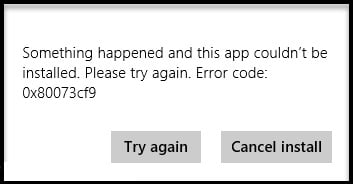
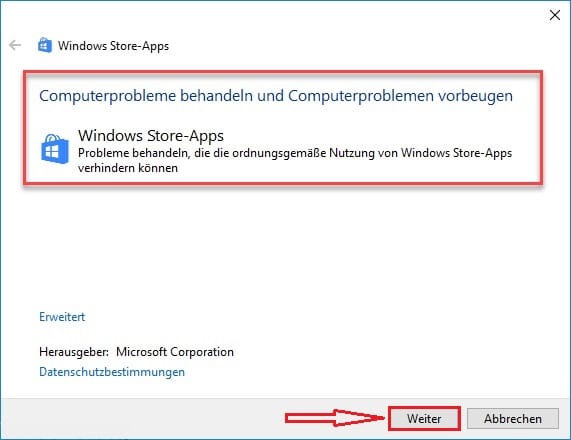
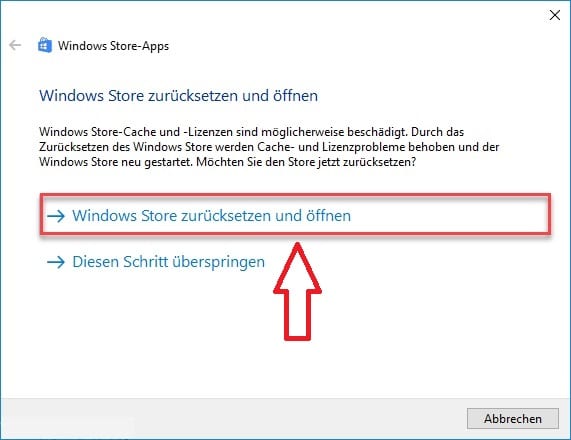






Ich bin noch nicht lange bei Android, seit November um genau zu sein, aber einen Fehler des Stores konnte ich noch nicht bemerken. Im Microsoft Store passt ja alle Nase lang etwas nicht. Die lernen’s aber auch einfach nicht 🤨
Der Windows Phone Store unter 8.1 funktioniert zurzeit auch nicht. Fehler Code 80070020
Nein, die Anleitung hat nicht geholfen, da bei mir das Problem nur bei Windows Phone auftritt.
Witz ?
Windows Neu aufgespielt und kann doch kein Fehler habe !!
Also Überarbeitet mal euren Bericht und gibt keine Sinnlosen Tipps raus